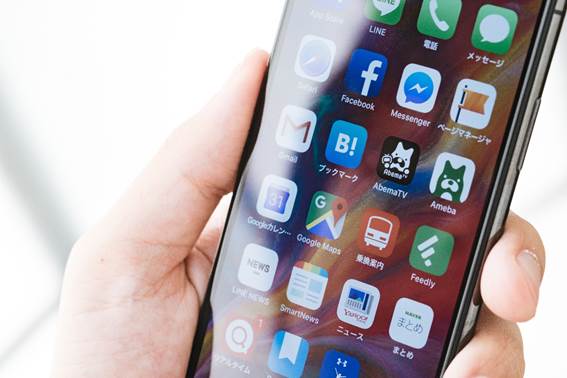
ソース:https://www.pakutaso.com/20180116025post-14943.html
「Gmailのパスワードを忘れたけど、できることならリセットをしたくない」
「Gmailのパスワードをなんとか確認できる方法を知りたい」
「パスワード検出できるソフトってないの?」
この記事ではこんな悩みにお応えします。結論から言うと、Gmailのパスワードは忘れた場合でもリセットせずに確認できます。主な方法は次の2つです。
①:Chrome でパスワードを確認する
②:「Dr.Fone - iPhoneパスワード管理」を利用する
①は多少の手間がかかりますが、無料かつスマホの操作のみで完結可能。②はPCが必要ですが、簡単かつスムーズにパスワードを検出できます。現段階でGmailのパスワードをリセットしようと考えている方は、忘れたパスワードを取り戻せるかと思うのでぜひ当記事をチェックしてみてください。
1 Gmailのパスワードをリセットする前に

ソース:https://www.pakutaso.com/20200525135password-1.html
GmailのパスワードはGoogleアカウントによって管理されています。これはすなわち、次のツールにも同様のパスワードが使用されていると言うことです。
- Googleアナリティクス
- Googleアドワーズ
- サーチコンソール
- キーワードプランナー
これらはGoogleでは定番のサービス。もっと言えば、ひとつのパスワードで使用できるサービスたちと表現することができます。つまりGmailのパスワードを忘れた場合でも、上記のGoogle関連サービスのパスワードを覚えているor表示できる環境にあればリセットする必要はありません。
GoogleアカウントはGmailをはじめとするGoogle関連の全サービスに共通のパスワードでログインできます。しかし、それらのパスワードすら覚えていないケースもあるでしょう。その場合は次の2つを使用することで、忘れたパスワードを確認できます。
- ①:Chromeのパスワード管理にアクセスする
- ②:「Dr.Fone - iPhoneパスワード管理」を利用する
それでは上記2つの方法について詳しく解説していきます。
1.1 Chrome のパスワード管理にアクセスする
Googleが提供するWebブラウザ「Chrome(クローム)」は、これまでに入力したパスワードを管理しています。よってこの機能を利用すれば、Gmailのパスワードを表示することが可能です。その手順は次のとおり。
- お手持ちのスマホでChrome アプリを開く
- その他アイコン(横点が3つ並んだアイコン)をタップする
- 表示されたウインドウ内から [パスワード]をタップする
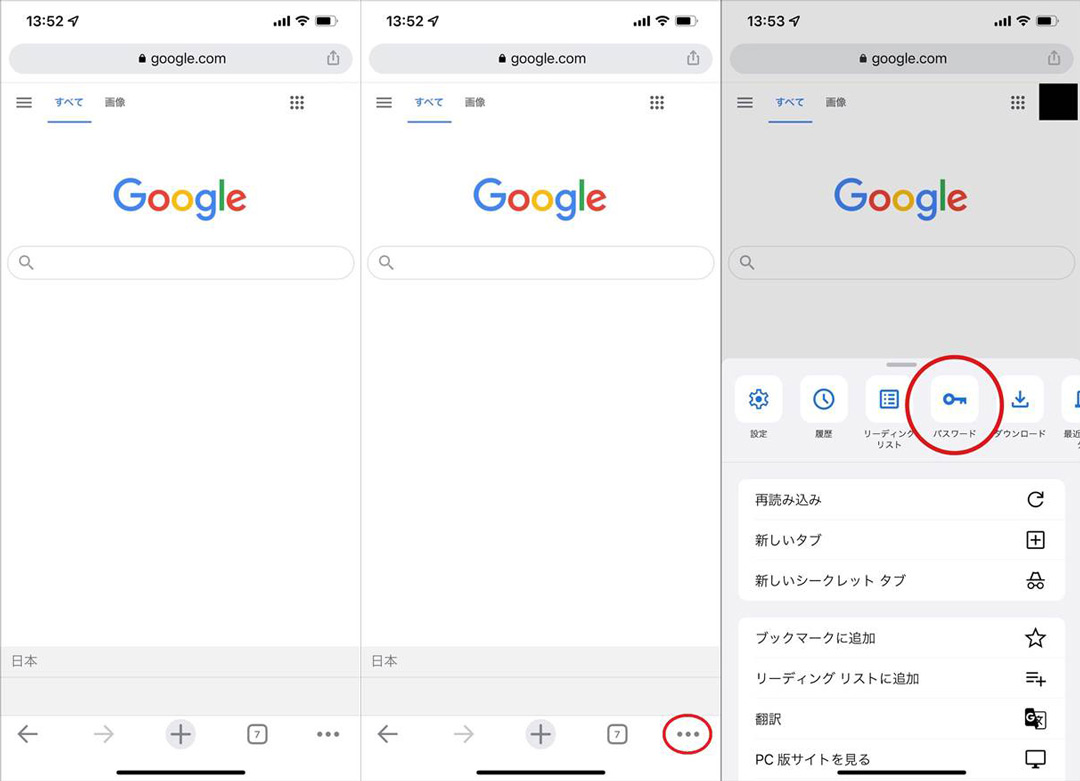
- パスワード一覧が表示されるので、Gmailのパスワードを探す
- Gmailパスワードの目印アイコンをタップする
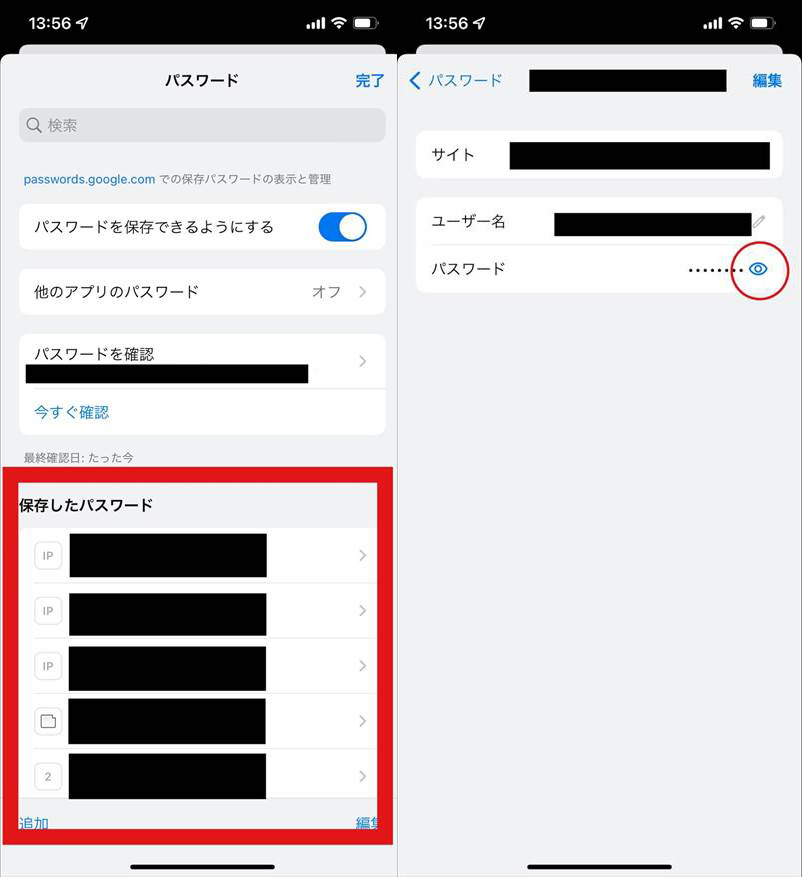
- スマホ本体で設定したパスコードなどを入力し完了
このようにChromeを利用すれば、Gmailの忘れたパスワードを入手可能です。ただし、ChromeでGmailのパスワードを入力した過去がないと実施できません。どうしても忘れたパスワードを入手したい場合は、次で紹介する「Dr.Fone - iPhoneパスワード管理」を利用しましょう。
1.2 「Dr.Fone - iPhoneパスワード管理」を利用する
「Dr.Fone - iPhoneパスワード管理」は、iPhone上で使用したパスワードを検出・確認できるソフトです。
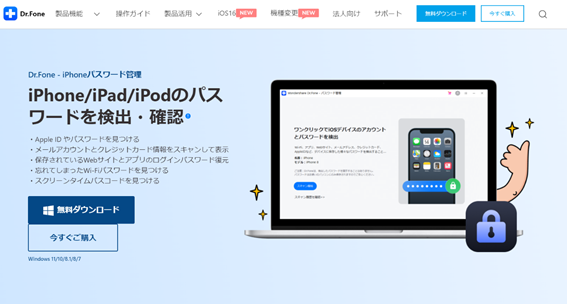
ソース:https://drfone.wondershare.jp/iphone-password-manager.html
特筆すべきは次の3点が揃っていること。
- ①:安全性がきわめて高い
ソフトの安全性は非常に高く、データを漏洩させることなくGmailのパスワードを検出・確認できます。
- ②:パスワードを検出・確認するまでがスピーディー
簡単かつスピーディーにiPhone上のあらゆるパスワードを検出できます。
- ③:検出・表示だけでなく管理もカンタン
ワンクリックでiPhoneのあらゆるパスワードを検索・表示・エクスポート・管理できます。
さらに機能面も充実しています。
- パスワード検出はApple ID をはじめGoogleアカウントなどあらゆるものに対応
- メールアカウントとクレジットカード情報をスキャンして表示できる
- 各種ログインパスワードの復元ができる
- 忘れたWi-Fiのパスワードにも対応
- iPhoneのスクリーンタイムパスコードも検出できる
このように「Dr.Fone - iPhoneパスワード管理」は、iPhone上におけるすべてのパスワード検出と管理を行うことができます。その操作は想像以上にカンタンです。
例)Gmailの忘れたパスワードを検出する手順
ステップ1:ソフトを起動したら「Dr.Fone - iPhoneパスワード管理」をクリックし、iPhoneを接続する

ソース:https://drfone.wondershare.jp/iphone-password-manager.html
ステップ2:スキャンを開始する
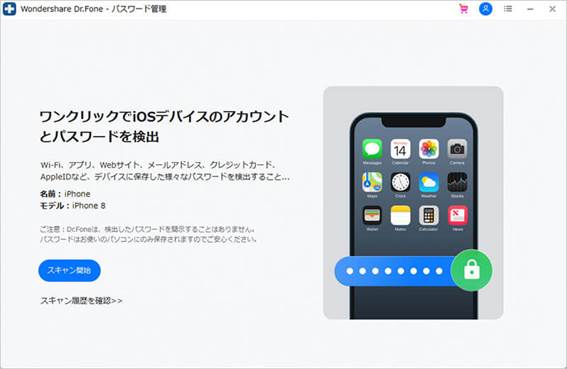
ソース:https://drfone.wondershare.jp/iphone-password-manager.html
ステップ3:検出されたパスワード一覧からGmailのパスワードを表示する
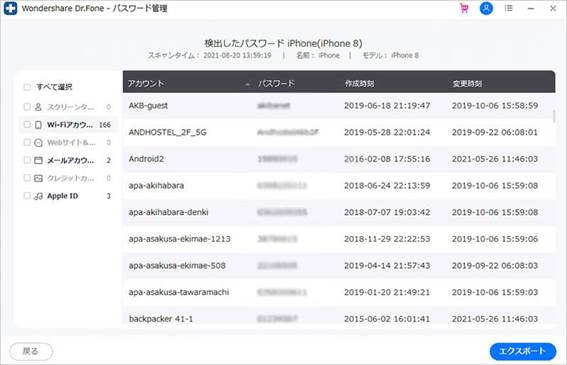
ソース:https://drfone.wondershare.jp/iphone-password-manager.html
所要時間は数分ほど。検出精度が非常に高いので、iPhoneを使用して入力したパスワードはすべて入手することができます。
iPhoneユーザーの方はパスワードをリセットする前にぜひ試用してみてください。
2 Gmailのパスワードをリセットする方法

ソース:https://www.pakutaso.com/20170541128post-11361.html
これまでに紹介した方法を用いてもGmailの忘れたパスワードを入手できない場合は、アカウントにログインを試みてリセットを行いましょう。
スマホからGmailパスワードをリセットする手順は次のとおりです。
- Gmailのログイン画面にアクセス
- アカウント名を入力する
- 「パスワードをお忘れの場合」をタップ
- 「アカウント復元」ページが表示される
- Googleアカウントに登録している電話番号をつかって「自動通話」もしくは「SMS」で確認コードを取得
- 登録した電話番号のスマホにSMSで確認コードが送信される
- 確認コードを入力する
- 新しいパスワードを登録する
- リセット完了
リセット作業は時間と手間がかかります。スマホ作業に慣れていない人からすると大きなストレスかもしれませんが、他に方法がない場合はリセットする他ありません。設定した新しいパスワードは今後のログインで必要になります。忘れないようしっかり管理しましょう。
3 パスワードを忘れないようにする方法

ソース:https://www.pakutaso.com/20210951249iphone-53.html
Gmailのパスワードをリセットして新しいパスワードを設定する場合、次の条件をクリアしていることが望まれます。
- 長さ
- 複雑さ
- 変更回数
- 多様性
早い話が他者から簡単に見破られない上に、そのパスワードをユーザーが記憶できるものに設定することが重要というわけです。そこでこの項目では、上記の条件をクリアしたパスワードの作り方を3つ解説します。
- ①:あなたが掲げる目標をパスワードに設定する
- ②:あなたならではの計算式をパスワードに設定する
- ③:キーボードを別の文字に置き換える
新しいパスワードを強くインプットするためにも、ぜひ参考にしてください。
3-1 ①:あなたが掲げる目標をパスワードに設定する
複雑なうえに忘れないパスワードを生成したいなら、あなたの人生の目標を反映するといいかもしれません。
あなたの目標を英単語で表現し、達成したい日時を数値や記号をつかって置き換えることパスワードの強度をアップさせることができます。また、人生の目標は忘れにくい特徴があるので、他の設定と比べるとインプットしやすいです。
例)目標の期間までにダイエットを成功させたい場合
Diet@2024Y06084ever
このように設定すれば完全にあなただけが知る情報なので、他者から読み取られる可能性はほぼゼロに。そして何より自分で設定した人生の目標なので、パスワードそのものを忘れにくくなります。
3-2 あなたならではの計算式をパスワードに設定する
あなたならではの計算式でパスワードを設定するのも有効です。誕生日などの推測されやすい数値は避けるべきですが、それらの数値を自分なりの計算式にすることで強度と安全性を手に入れることができます。
まずはあなたの誕生日ともうひとり誰かの誕生日を用意してください。そして、次のような形で四則演算を行います。
あなたの誕生日:2月22日
弟の誕生日:4月8日
ここでは掛け算を用いて222×408=90,576で計算。パスワードに使用するのは計算結果の下4桁(0576)に設定。しかしこれだけでは短すぎて強度が低いので、さらに自身の趣味などを英単語で加えてみましょう。
例)趣味がサッカーと釣りの場合
Soccer0576Fishing
さらに強度を増したい場合は、趣味とは別の何かを英単語として加えたり何らかの日付を加えるといいでしょう。
3-3 キーボードを別の文字に置き換える
最後に紹介する方法は、キーボードのアルファベットを別のアルファベットに置き換えるやり方です。たとえばAはC、BはGといったようにあなただけが解読できるアルファベットを考案します。
この方法はアルファベットを何に置き換えたか理解しなければならないので、ルールや条件などをまとめた表をインプットするか持ち歩かねばなりません。しかし、誰にもわからないパスワードを生成できるので、強度と安全性はバッチリと言えるでしょう 。
キーボードを使用すれば簡単に生成できますが、電卓などを使用しても構いません。あなただけが理解できるパスワードを生成できればそれでOKです。
まとめ
Gmailのパスワードを忘れずに利用するためには、Googleアカウントのパスワードを覚えやすいものに変更することが重要。しかし、安全性を高めるには強度と複雑性が必要になります。
おすすめとしてはGmailの忘れたパスワードをChromeまたは「Dr.Fone - iPhoneパスワード管理」で入手し、あなたしかわからないパスワードに変更することです。
特に管理と編集は重要なので、iPhoneユーザーなら「Dr.Fone - iPhoneパスワード管理」を利用した方がさまざまな問題をクリアできるでしょう。

Dr.Fone - iPhoneパスワード管理
iPhone/iPad/iPodのパスワードを検出・確認
- Apple ID やパスワードを見つける
- メールアカウントとクレジットカード情報をスキャンして表示
- 保存されているWebサイトとアプリのログインパスワードを検出可能
- 忘れてしまったWi-Fiパスワードを見つける
- スクリーンタイムパスコードを見つける




藤原 弘子
編集長